docker高级篇第三章-dockerfile案例之制作自己的centos镜像
- Docker
- 时间:2022-12-24 15:10
- 5960人已阅读
🔔🔔🔔好消息!好消息!🔔🔔🔔
有需要的朋友👉:联系凯哥
在上一篇文章中《Dockerfile介绍及常用保留指令》,我们介绍了Dockerfile是什么以及Dockerfile常用的保留字段。熟悉了这些之后,有没有想自己动手写一个Dockerfile呢?本文咱们就实战自己Dockerfile。
案例需求:
我们以远程仓库的centos为模板,制作出代用vim\ifconfig\java8这样的镜像
jdk镜像地址:https://mirrors.yangxingzhen.com/jdk/
编写:
然后将下载的jdk-8u171-linux-x64.tar.gz复制到myfile文件夹下

编写Dockerfile:
FROM centos:7 MAINTAINER kaigejava ENV MYPATH /usr/local WORKDIR $MYPATH #安装vim编辑器 RUN yum -y install vim #安装ifconfig命令查看网络IP RUN yum -y install net-tools #安装java8及lib库 RUN yum -y install glibc.i686 RUN mkdir /usr/local/java #ADD 是相对路径jar,把jdk-8u171-linux-x64.tar.gz添加到容器中,安装包必须要和Dockerfile文件在同一位置 ADD jdk-8u171-linux-x64.tar.gz /usr/local/java/ #配置java环境变量 ENV JAVA_HOME /usr/local/java/jdk1.8.0_171 ENV JRE_HOME $JAVA_HOME/jre ENV CLASSPATH $JAVA_HOME/lib/dt.jar:$JAVA_HOME/lib/tools.jar:$JRE_HOME/lib:$CLASSPATH ENV PATH $JAVA_HOME/bin:$PATH EXPOSE 80 CMD echo $MYPATH CMD echo "success--------------ok" CMD /bin/bash
说明:
ENV:用来构建镜像过程中的环境变量。其中环境变量命中是:MYPATH 值为:/usr/local
RUN:容器构建时候需要运行的命令。上面文件使用的是shell命令格式的。
ADD:将宿主机目录下的文件拷贝到镜像中会自动处理url和解压tar压缩包。
上文中的:ADD jdk-8u171-linux-x64.tar.gz /usr/local/java/ 命令实际上就是将宿主机中的/myfile/ jdk-8u171-linux-x64.tar.gz 这个文件拷贝并解药到 /usr/local/java文件夹下 。
可以将构建镜像所需要的所有文件,都放到和Dockerfile同一个目录中,这样在ADD的时候,不用可以直接文件名,相对路径就可以。可以避免,全路径拼写错误导致不必要的麻烦
CMD echo 输入变量MYPATH的值;输出usccess---ok。执行/bin/bas 伪终端
构建

实例套用命令公式:
docker build -t centosjava8:1.5 .

可以看到17步骤
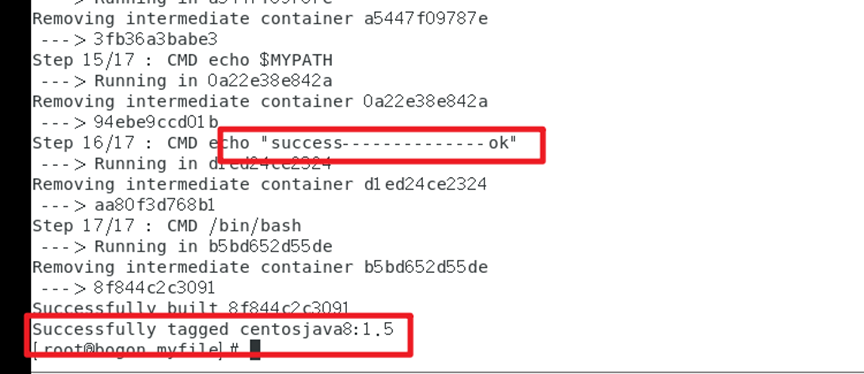
说明执行成了。

可以发现正常。
运行
我们运行自己制作的镜像。看看vim/ifconfig/java -verson是否都正常
docker run -it 8f844c2c3091 /bin/bash

/usr/local
这个路径就是我们上文,编写Dockerfile时候指定的WORKDIR 路径
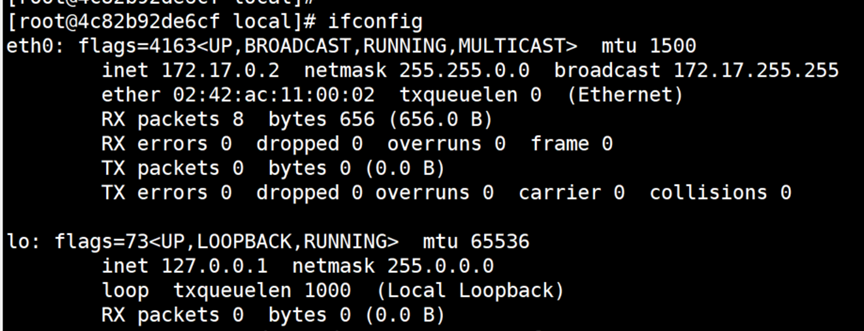
正常。

jdk也正常。这样,我们就制作了一个包含了vim/ifconfig/jdk.18的镜像。
大家好,我是凯哥Java(kaigejava),乐于分享,每日更新技术文章,欢迎大家关注“凯哥Java”,及时了解更多。让我们一起学Java。也欢迎大家有事没事就来和凯哥聊聊~~~
结束语
如操作有问题欢迎去 我的 个人博客(www.kaigejava.com)留言或者 微信公众号(凯哥Java)留言交流哦。
本系列教程直通车
直通车,本系列教程已发布文章,快速到达,《Docker学习系列》教程已经发布的内容如下:
【图文教程】Windows11下安装Docker Desktop
【填坑】在windows系统下安装Docker Desktop后迁移镜像位置
【Docker学习系列】Docker学习1-docker安装
【Docker学习系列】Docker学习2-docker设置镜像加速器
【Docker学习系列】Docker学习3-docker的run命令干了什么?docker为什么比虚拟机快?
【Docker学习系列】Docker学习2-常用命令之启动命令和镜像命令
【Docker学习系列】Docker学习系列3:常用命令之容器命令
【Docker学习系列】Docker学习4-常用命令之重要的容器命令
【Docker教程系列】Docker学习5-Docker镜像理解
【Docker教程系列】Docker学习6-Docker镜像commit操作案例
【Docker学习教程系列】7-如何将本地的Docker镜像发布到阿里云
【Docker学习教程系列】8-如何将本地的Docker镜像发布到私服?
「Docker学习系列教程」10-Docker容器数据卷案例
docker高级篇1-dockeran安装mysql主从复制
docker高级篇第二章-分布式存储之实战案例:3主3从redis集群扩容配置
docker高级篇第二章-分布式存储之实战案例:主从容错切换迁移案例
Docker高级:Redis集群实战!4主4从缩容到3主3从,怎么处理?
上一篇: Dockerfile介绍及常用保留指令
下一篇: docker的虚悬镜像是什么?